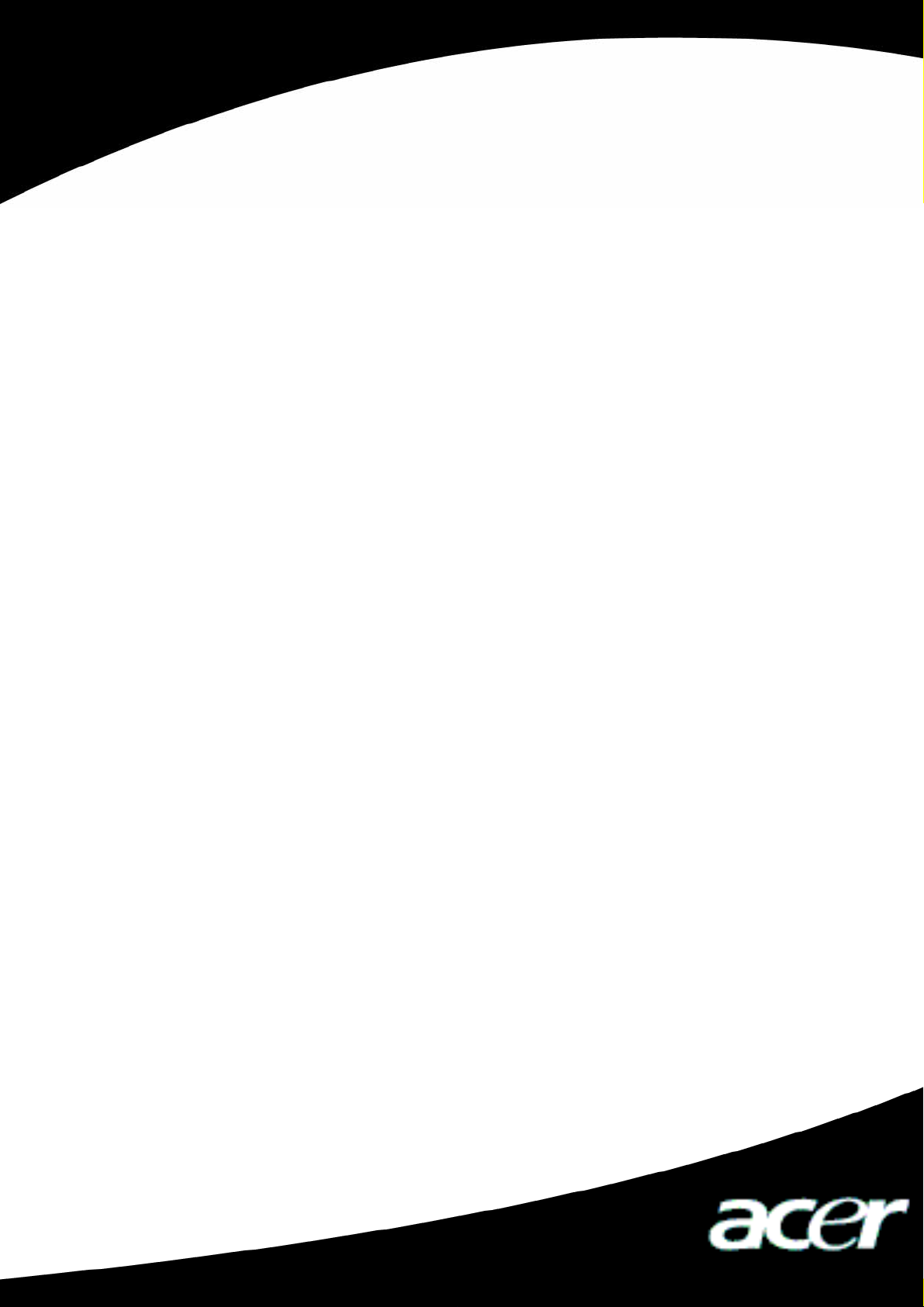
Acer MP-340
Acer MP150
User’s Manual
Ver 1.0
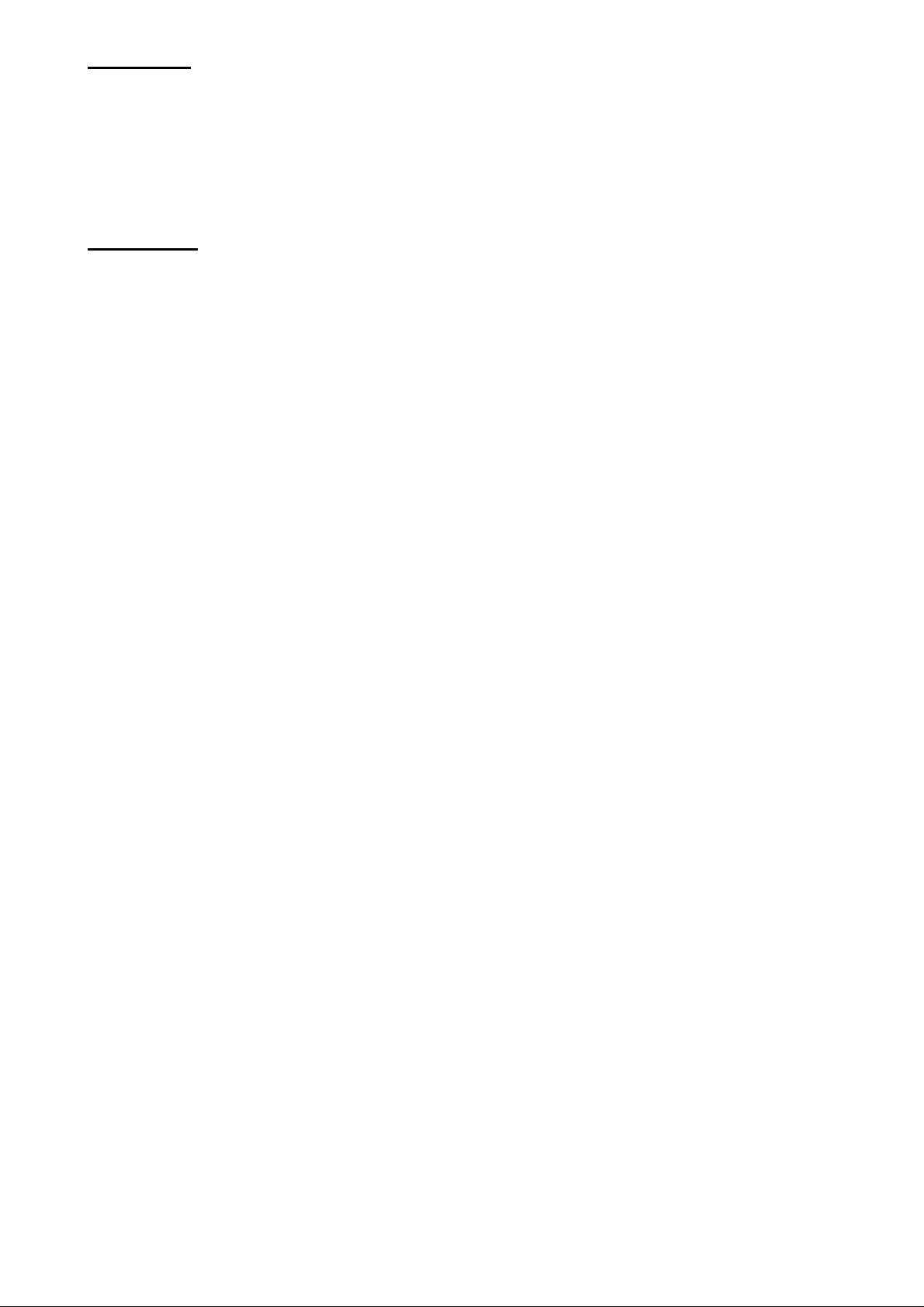
Copyright
Copyright 2006 by Acer Inc., All rights reserved. No part of this publication may be
reproduced, transmitted, transcribed, stored in a retrieval system, or translated into any
language or computer language, in any form or by any means, electronic, mechanical,
magnetic, optical, chemical, manual or otherwise, without the prior written permission of
Acer Computer GmbH
Disclaimer
Acer Inc. makes no representations or warranties, either expressed or implied, with respect
to the contents hereof and specifically disclaims any warranties, merchantability or fitness
for any particular purpose. Any software described in this manual is sold or licensed "as is".
Should the programs prove defective following their purchase, the buyer (and not this
company, its distributor, or its dealer) assumes the entire cost of all necessary servicing,
repair, and any incidental or consequential damages resulting from any defect in the
software. Further, Acer Computer GmbH, reserves the right to revise this publication and to
make changes from time to time in the contents hereof without obligation to notify any
person of such revision or change.
All brand and product names mentioned in this manual are trademarks and/or registered
trademarks of their respective holders.
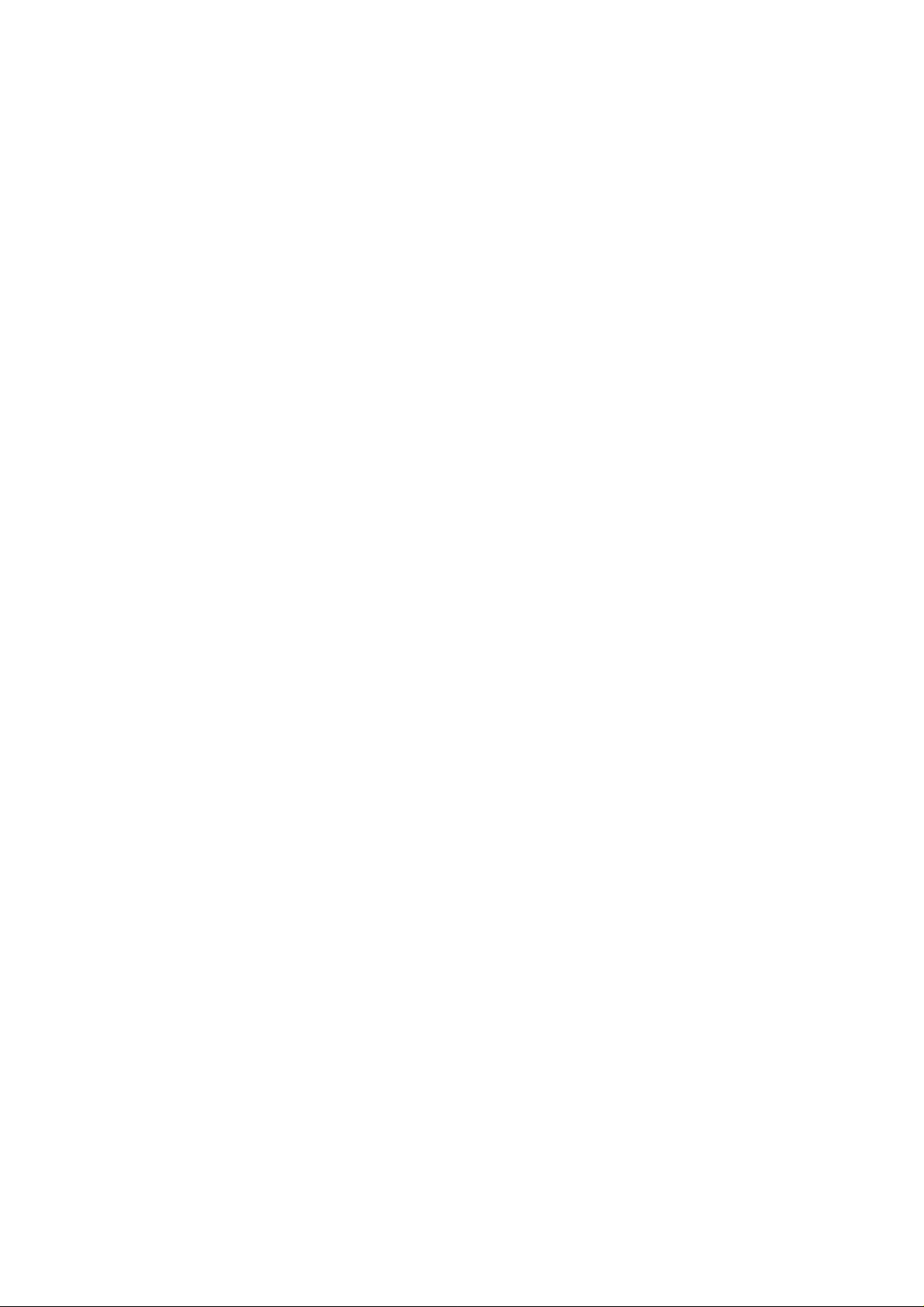
Table de Matières
I Instruction de Sécurité....................................................................................4
II Introduction de Produit ..................................................................................4
1 Caractéristiques principales. ................................................................... 4
2 Touches et Fonctions.............................................................................. 5
3 Emballage et Accessoires.......................................................................5
4 Chargement de batteries.........................................................................5
5 Installation de programme pilote d'USB. ................................................. 6
6 Le lien et enlever en sécurité le câble d'USB..........................................7
III Fonctions de Base........................................................................................8
1 Mettre en Marche Arrêt du lecteur...........................................................8
2 Lecture de Musique.................................................................................8
3 Lecture de Vidéo...................................................................................10
4 Visionnement des images ..................................................................... 11
5 Enregistrement par microphone............................................................12
6 E-book...................................................................................................12
7 Opération de fichiers............................................................................. 13
8 Réglage de Menu.................................................................................. 13
9 Conversion de format des fichiers VIDEO.............................................14
IV Problèmes et Solutions Communs............................................................. 16
V Spécifications.............................................................................................. 17
3

I Instruction de Sécurité
1) Assurez-vous une lecture soigneuse de cette Instruction de Sécurité.
2) Assurez-vous de conserver bien cette brochure pour l’utilisation dans le futur.
3) Conservez MP3 dans les endroits secs.
4) Conservez-le loin de soleil.
5) On ne devrait jamais verser de liquide dans ce dispositif sinon la fuite électrique
pourrait se produire.
6) Si un des cas suivants arrive, entrez en contact avec un professionnel :
L’introduction de n'importe quel genre de liquide dans le dispositif.
Le dispositif est trempé.
Le fonctionnement incorrect du dispositif ou pas de fonctionnement selon le
guide du manuel.
Le dispositif est tombé et endommagé.
7) Ne pas utiliser MP-150 dans de tels cas :
En conduisant ou faisant bicyclettes.
En faisant un travail de haut risqué.
En marchant dans la rue.
Le cas qui exige la pleine attention.
8) Si vous voulez formater le disque de MP-150, choisissez le format de FAT32.
9) Aucun liquide ou détergent de spray ne peuvent être utilisés pour le nettoyage et
un tissu doux humide est suffisant.
10) Ajustez le volume à un niveau approprié quand le casque à écouteurs est connecté
pour éviter d’endommager l’ouïe.
11) Attention: Utilisation incorrecte de batteries peut causer l’explosion. Veuillez trouver
les instructions dans le chapitre " Batterie".
12) Les batteries usées devraient être recyclées plutôt que disposé comme des
ordures communes.
II Introduction de Produit
Merci pour choisir Acer MP-150, qui est un lecteur MP3 de haute qualité et alimenté par la
batterie de Li-polymère rechargeable. Vous pouvez lire des fichiers audio formatés
différents ou converti des fichiers vidéo (avec l'outil de conversion fourni) et vous réjouir de
l'expérience vidéo et audio parfaite. C'est aussi un dispositif de stockage portatif USB qui
vous permet de stocker et gérer vos données personnelles.
1 Caractéristiques principales
Affichage -écran d'OLED 1.5" peut afficher clairement les images et les
fichiers vidéo.
Lecture de vidéo - il supporte des fichiers vidéo SFM.
Lecture audio - il supporte des fichiers audio MP3/WMA/WAV.
Synchronisation de parole – les chansons vont afficher les paroles.
Visualisation de photo - il supporte des fichiers JPEG et BMP et
l'utilisateur peut voir des images en les copiant au MP-150.
Lecture de texte - Il a la fonction d'E-book qui supporte fichiers. Txt (ANSI
et Unicode).
Enregistrement - Il supporte l'enregistrement audio (l'enregistrement de
microphone).
Port USB 2.0 - Il supporte USB 2.0 haute vitesse et des fonctions de vitesse
pleine.
4
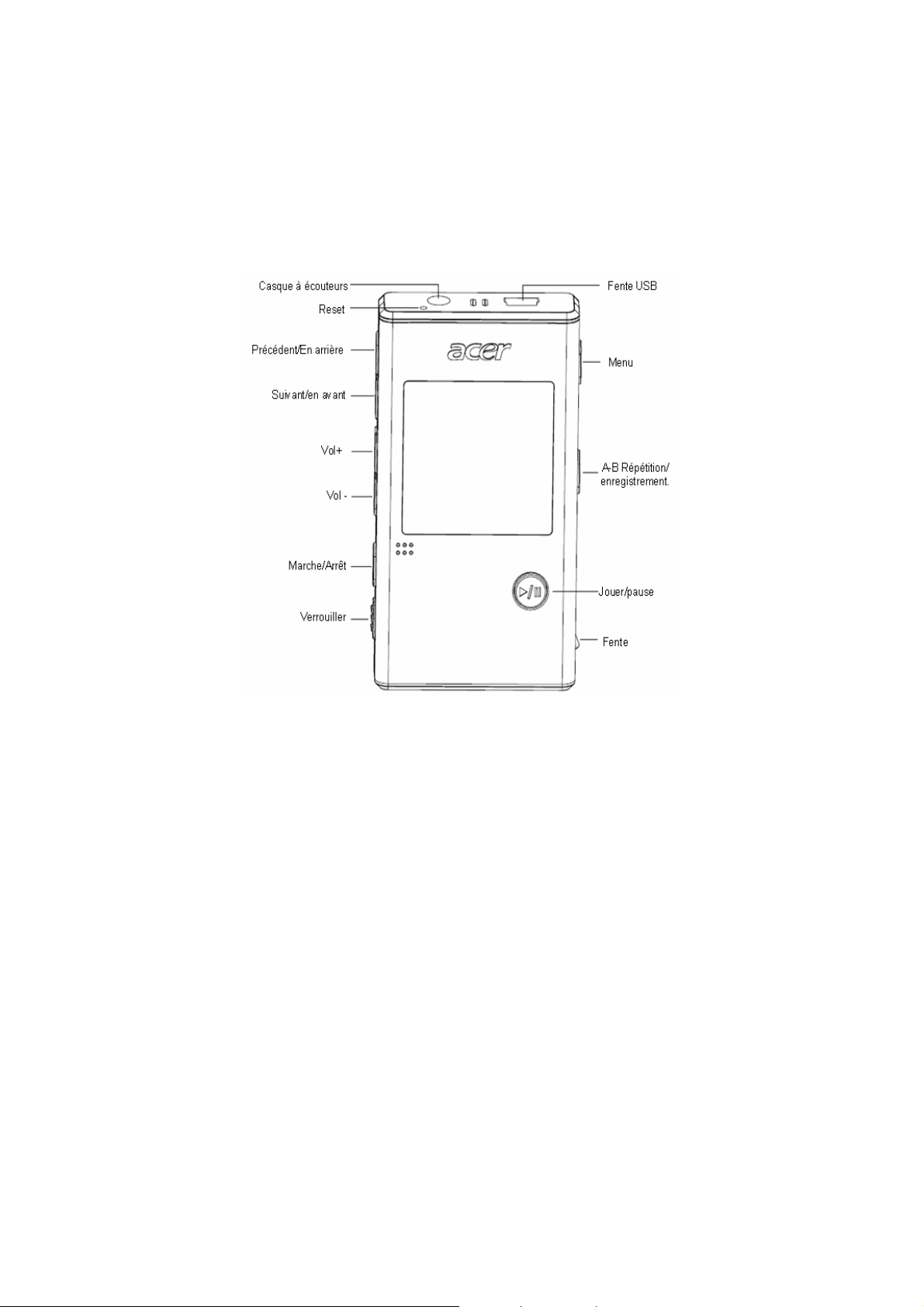
Fente de Carte SD - il supporte des cartes SD.
Batterie - la batterie de Li-polymère rechargeable incorporée est durable.
Conversion de fichiers vidéo - le logiciel annexe peut convertir n'importe
quels formats de fichier illisibles en fichier lisible.
Langues multiples - il supporte des multi-langues, comme l'anglais,
l'allemand, le français, l'italien, l'espagnol et le hollandais.
Mise à niveau de microprogramme - le microprogramme peut être mis à
niveau.
2 Touches et Fonctions
3 Emballage et Accessoires
Soyez sûr que les accessoires incluent les pièces suivantes :
; Lecteur Acer MP150
; Manuel Utilisateur.
; CD-ROM installation.
; Adaptateur de Puissance.
; Fil USB ligne.
; Casque à écouteurs Stéréo.
4 Chargement de batteries
1) Ce dispositif a la batterie Li incorporée et l'utilisateur peut charger la batterie en
utilisant le chargeur annexe. Peu importe le statut ON ou OFF, la batterie se
chargera quand il est branché au chargeur.
2) si l'indicateur de batterie montre une barre ou aucune barre, cela signifie m anque
de puissance et chargement est nécessaire.
3) Pour allonger la vie utile de la batterie, on recommande de décharger la batterie
complètement avant de charger lors d’utilisation de première ou deuxième fois.
4) Au cas de période longue non utilisation du dispositif, en cas des endommagement causées par
l'abus de batterie, assurez vous de charger et décharger le dispositif au moins une fois par mois.
5
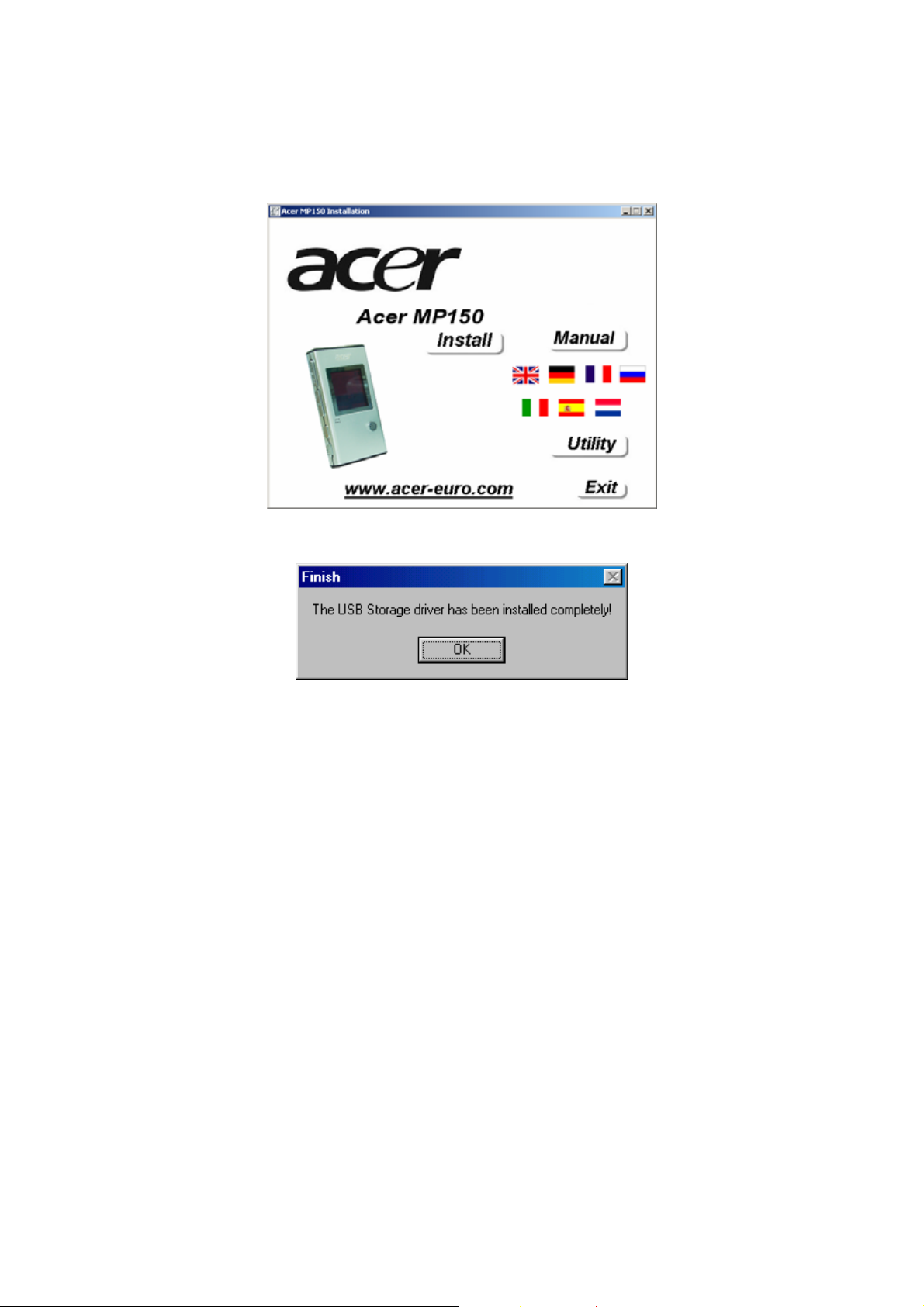
5 Installation de programme pilote d'USB
L'installation de pilote d'USB est seulement nécessaire pour Windows 98 et Windows 98 se.
Les démarches sont comme suit :
1) Insérez le CD-ROM annexe dans le lecteur CD et il fonctionnera automatiquement.
L'interface s’affiche comme suit. Dans le processus d'installation, cliquez sur
"NEXT " jusqu'à la fin.
2) Une boîte de dialogue vous demandant si "Redémarrer le système" surgit et
choisissez "ok" pour redémarrer l'ordinateur, alors l'installation est finie.
Confirmer l'installation de pilote USB
1) Connectez le lecteur MP150 par le câble d'USB à l'ordinateur.
2) Choisissez " Panneau de configuration", "Système" et entrez dans " Device Manager
", il s’affichera comme suit;
6

6 Le lien et enlever en sécurité le câble d'USB
6.1 Raccorder câble d'USB
Raccorder le lecteur MP3 avec l'ordinateur par le câble d'USB et l'écran de MP3 affichera
l'image suivante. Cela signifie que processus de copier des données peut se déclencher.
Quand le lecteur transfère des données, aucune pause directe entre le lecteur et
l'ordinateur n’est permis, autrement les données pourraient perdre. Enlevez le lecteur de
l'ordinateur sans risque.
6.2 Enlevez le câble d'USB de l'ordinateur sans risque
1) Cliquez sur le bouton droit de la souri sur "Plug and Play" dans la barre de tâche et
choisissez " Safely remove the device ".
2) Choisissez le dispositif que vous voulez déconnecter ou éjecter puis cliquez sur
[stop];
7

3) Confirmez des dispositifs à arrêter et choisissez [OK] pour continuer;
4) Cliquez sur [close] pour finir l'opération entière.
Attention : L’interruption incorrecte du lien du dispositif à l'ordinateur pourrait nuire au
produit.
III Fonctions de Base
1 Mettre en Marche Arrêt du lecteur
1) Mise en Marche : Appuyez et tenez enfoncée la touche "Power", l'écran affichera
Logo Acer (affiché comme suit) et entrera à l'interface de menu principale. Le choix
par défaut est "Musique".
2) Mise en Arrêt : Appuyez et tenez enfoncée la touche "Power" jusqu'à le logo
apparaisse (affiché comme suit). Si n'importe quelle raison inconnue cause le
lecteur à se planter, normalement appuyez sur la touche "RESET" pour le
restaurer.
2 Lecture de Musique
Le mode par défaut est "Musique" après l'entrée au menu principal comme image 1.
Appuyez sur "ENTER" à l'interface de liste de musique, (c'est le statut lecture) comme dans
Image 2. Appuyez sur "Enter" de nouveau pour faire une pause la musique, voir Image 3.
Image 1
Image 2 Image 3
1) Affichage de mode de lecture musique.
8

2) Comment sélectionner musique (la fonction de sélection de chansons en
présentant la musique)?
Sous le statut de lecture de musique, appuyez et maintenez enfoncé "ENTER", une
boite de dialogue" Sélection mémoire" apparaîtra immédiatement, voir Image 4.
Appuyez sur la touche "&&" ou "&&" pour choisir" LOCAL" ou "Carte", et appuyez sur
"Enter" pour entrer dans le répertoire racine de la musique. Appuyez sur la touche
"&&" ou "&&" pour choisir le dossier de musique et appuyez sur "Enter" pour entrer
dans le répertoire secondaire du dossier de musique et appuyez sur "Enter" de
nouveau pour aller à la liste de dossier de musique. Appuyez sur la touche “&&” ou
“&&” pour choisir le dossier nécessaire de musique et appuyez sur "Enter" pour
confirmer la lecture de la musique. Attention: appuyez sur la touche "Enter" signifie de
retourner au répertoire supérieur. Appuyez sur "Enter" de plusieurs reprises pour
retourner au menu principal. Voir le menu principal dans image 1.
3) Comment ajuster le volume.
Lors de la lecture de musique, appuyez sur "VOL+" ou "VOL-" pour augmenter ou
diminuer le volume.
4) Comment régler EQ, dans les modes répétition A-B?
EQ: Le lecteur dispose de 7 effets audio, soit normale, roche, jazz, classique,
pop, basse et triple. Sous le statut de lecture de musique, appuyez sur
MODE, une fenêtre de réglage surgira, voire Image 5. Appuyez sur la touche
pour choisir parmi EQs différent, puis appuyez brièvement sur la touche
“ENTER” pour le confirmer. Appuyez sur ‘&&’ ou ‘&&’ pour choisir ‘Quitter
(Exit)’ et appuyez pour retourner à l'interface de lecture.
Modes de lecture: Ce lecteur dispose de 3 modes de musique (Normale ,
Répéter Un , répéter tous ): Normal : jouer le premier fichier de musique
jusqu'à la fin dans un certain répertoire. Répétition Un: Répéter une chanson;
Répéter Tous: Répéter toutes les chansons dans le dossier de musique.
Dans le statut de lecture ou de pause de la musique, appuyez sur “MODE",
une fenêtre de réglage surgira, voir Image 5. Appuyez sur “ ”ou “ ” pour
choisir " Répétition (Repeat) " et ”ENTER” pour la confirmer. Les trois modes
apparaîtront et appuyez sur “ “ou “ ” pour choisir un puis appuyez
sur ”ENTER” pour le confirmer. Appuyez sur “ “ou “ ” pour choisir
‘Quitter (Exit)’ et appuyez sur ”ENTER” pour retourner à l'interface de
lecture.
9

Image 4 Image 5 Image 6
Lors de lecture de musique, appuyez sur le bouton de "REC" une fois pour
déterminer le début de l’intervalle où vous voulez répéter. L'écran affichera
"A -", voir Image 7; Appuyez sur "REC" pour régler la fin de l’intervalle.
L'écran affichera "A-B", voir Image 8. Alors cet intervalle de la musique sera
répété à plusieurs reprises. Appuyez encore une autre sur "REC" pour
terminer la répétition.
Image 7 Image 8
5) Synchronisation de parole.
Si le fichier * MP3 et * LRC de la même musique sont copiés dans le lecteur, le lyrique
apparaîtra lors de la lecture de la musique, voir Image 8.
Attention: le fichier MP3 et LRC de la même musique doivent être sous le même nom.
Par exemple, seulement les fichiers nommé " Eyes On Me.MP3" et " Eyes On
Me.LRC" sont copiés dans le lecteur, peuvent réaliser la synchronisation de parole.
6) Comment supprimer les chansons?
Sous la liste de musique, appuyez sur la touche “ “ou “ ” pour choisir le fichier de
musique à supprimer, et appuyez brièvement sur " MODE ", une fenêtre de "propriété,
supprimer et quitter" apparaît. Appuyez sur la touche “&&” ou “&&” pour choisir "
Supprimer" et “ENTER”. Une boite de dialogue "sûre de supprimer" surgit et appuyez
sur “ “ou “ ” pour choisir" oui " appuyez sur ”ENTER” pour supprimer le dossier
choisi.
3 Lecture de Vidéo
Choisissez "vidéo" dans le menu principal, comme dans Image 9 et appuyez sur “ENTER”,
une fenêtre" Sélection mémoire" apparait. Appuyez sur “ “ou “ ” pour choisir “LOCAL”
ou “Card” et appuyez sur ‘Enter’ pour aller au répertoire de racine de VIDEO. Appuyez sur
“ “ou “ ” pour choisir le fichier vidéo et appuyez sur ”ENTER” au sous répertoire et
appuyez sur ”ENTER” à la liste de fichier VDIEO. Appuyez sur “ “ou “ ” pour aller au
fichier dossier VIDEO et appuyez sur ”ENTER” pour le confirmer. Pendant la présentation
de vidéo, appuyez sur “
“ou “ ” pour jouer le fichier vidéo précédent ou suivant. Le
lecteur supporte seulement des fichiers de SFM et l'outil spécial de conversion VIDEO est
fourni pour la conversion de format. La prochaine partie a plus d’info.
1) Comment régler le volume?
En jouant la vidéo, appuyez sur "VOL+” ou “VOL-" pour augmenter ou diminuent le
volume.
10

2) Vérifiez propriété de dossier.
Sous la liste de fichier VIDEO, appuyez sur “MODE", et une fenêtre de "propriété,
supprimer et quitter" apparaît. Appuyez sur “ “ou “ ” pour choisir " propriété "et
appuyez sur ”ENTER” pour vérifier la taille du dossier choisi. Choisissez "quitter" pour
retourner à la liste de fichier.
3) Supprimer le fichier VIDEO.
Sous la liste fichier VIDEO , appuyez sur “MODE” et une fenêtre de “propriété,
supprimer et quitter” apparaît. Appuyez sur “ “ou “ ” pour choisir “supprimer” et
appuyez sur ‘ENTER’. Une boite de dialogue "Sûre de supprimer" surgit et appuyez
sur “ “ou “ ” pour choisir " oui "et appuyez sur ”ENTER” pour supprimer le fichier
choisi. Appuyez sur "quitter" pour retourner à la liste de fichiers VIDEO.
4) Quitter lecture VIDEO.
Sous la liste de fichier VIDEO, appuyez sur “ENTER” pour retourner au menu principal.
Image 9 Image 10
4 Visionnement des images
Sélectionner "photo" sous le menu principal (voir de Image 10) et appuyez sur “ENTER”,
une fenêtre prompte" Sélection de mémoire " apparaît, appuyez sur “ “ou “ ” pour
choisir “LOCAL” ou “Card” et appuyez sur ‘Enter’ pour aller au répertoire racine de PHOTO.
Appuyez sur “ “ou “ ” pour choisir le répertoire de photo à droite et appuyez
sur ”ENTER” au sous répertoire PHOTO. Appuyez sur “ENTER” pour aller à la liste de
dossier de PHOTO (elle supporte des formats “bmp" et “jpg"). Appuyez sur “ “ou “ ”
pour choisir l'image et appuyez sur ”ENTER” pour l’afficher (voir Image 13), appuyez sur
“ “ou “ ” pour visualiser l'image précédente ou prochaine. Appuyez sur “MODE", une
fenêtre " Manual Play, Auto Play, Exit" surgira et appuyez sur "" ou" "pour choisir" le jeu
manuel "et appuyez brièvement sur “ENTER” pour la confirmation. Puis une fenêtre
“Enable, Disable, Exit" apparaîtra et appuyez sur “
appuyez sur ”ENTER” pour confirmer affichage manuel; ou appuyez sur “
“ou “ ” pour choisir " Enable "et
“ou “ ” pour
choisir " Disable "et appuyez sur ”ENTER” pour confirmer Auto. Appuyez sur “ENTER” pour
retourner à la liste de dossier d'image.
1) Vérifier la propriété des photos.
Sous la liste de dossier d'image, appuyez sur “MODE”, une fenêtre de “propriété,
supprimer et quitter” apparaîtra et appuyez sur “ “ou “ ” pour choisir la" propriété "
et “ENTER” pour vérifier la propriété de l'image choisie. Choisissez ‘Quitter’ pour
retourner à la liste de dossier d'image.
2) Supprimer l'image.
Sous la liste de dossier d'image, appuyez sur “MODE”, une fenêtre de “propriété,
supprimer et quitter” apparaîtra et appuyez sur “ “ou “ ” pour choisir “supprimer”
et appuyez sur ‘ENTER’, une fenêtre de"Sûr de supprimer " surgit. Appuyez sur “
“ou “
” pour choisir " oui " et appuyez sur ”ENTER” pour supprimer l'image choisie.
Choisissez ‘Quitter’ pour retourner à la liste de dossier d'image.
3) Quitter visualisation des photos.
11

Sous la liste de dossier d'image, appuyez sur “ENTER” pour retourner au menu
principal.
Attention: lors de visualiser les images qui ne sont pas "BMP" ou "JPG" supporté par le
lecteur, la fenêtre de “format d'erreur" apparaît.
5 Enregistrement par microphone.
Sélectionnez “Enregistrement" sous le menu principal, comme dans Image 11 et appuyez
sur “ENTER”, une fenêtre "Menu enregistrement "apparaît et appuyez sur “ “ou “ ”
pour choisir le" Enregistrement " parmi " Écouter, Enregistrer, Réglage d’enregistrement,
Quitter". Appuyez sur ‘ENTER’ et une fenêtre " Sélection Mémoire " apparaît et la appuyez
sur “ “ou “ ” pour choisir “Local” et “Card” et appuyez sur “ENTER” pour commencer à
enregistrer, voir image 12 (affichage d’enregistrement de voix) appuyez brièvement sur
‘Enter’ pour faire une pause de l'enregistrement et appuyez longtemps sur ”REC” pour
cesser d'enregistrer et stocker le fichier automatiquement, voir Image 13. Appuyez
brièvement sur “ENTER” de nouveau pour retourner à la fenêtre "Menu d’enregistrement ".
1) Réglage d'enregistrement.
Sélectionnez “Enregistrement” sous le menu principal et appuyez brièvement sur
“ENTER”, une fenêtre " Menu d’enregistrement "apparaît et appuyez sur “ “ou “ ”
pour choisir " Réglage d’Enregistrement" soit : " Ecouter, Enregistrer, Réglage
d’enregistrement, Quitter ". Appuyez brièvement sur “ENTER”, une fenêtre " Réglage
d’enregistrement" surgit et appuyez sur “ “ou “ ” pour choisir" Long temps " ou
"REC fin " et appuyez brièvement sur “ENTER” pour la confirmer. Puis retourner à la
fenêtre “MENU record".
2) Lire le fichier d'enregistrement.
Quand la source de voix d'enregistrement est choisie comme "MIC", le fichier
enregistré sera automatiquement enregistré dans dossier "VOIX" sous la liste de
dossier de musique. Sous le menu principal, sélectionnez "Enregistré" et appuyez
brièvement sur ‘Enter’, une fenêtre prompte "Menu enregistrement" apparaîtra.
Appuyez sur “
“ou “ ” pour choisir "Écouter" parmi " Écouter, Enregistrer, Réglage
d’enregistrement, Quitter ". Appuyez sur ‘ENTER’ et une fenêtre prompte" Sélection
mémoire "apparaît, appuyez sur“
“ou “ ” pour choisir " local "entre" local "et "
carte ". Appuyez brièvement sur “ENTER” pour jouer le fichier d'enregistrement.
Image 11 Image 12 Image 13
6 E-book
Choisissez “E-book" sous le menu principal comme dans Image 14 et appuyez sur
“ENTER”, une fenêtre prompte "Sélection mémoire" apparaît immédiatement. Appuyez sur
“ “ou “ ” pour choisir" local "ou" card "et appuyez sur ”ENTER” pour entrer dans le
répertoire racine du E-book. Appuyez sur “ “ou “ ” pour choisir le répertoire d'E-book
et appuyez sur ”ENTER” sous répertoire et appuyez sur ”ENTER” pour aller à la liste de
dossier. Appuyez sur “ “ou “ ” pour choisir le fichier d'E-book et appuyez sur ”ENTER”
pour la confirmer. En lisant E-book, appuyez sur “ “ou “ ”pour choisir le contenu
12

affiché. Appuyez brièvement sur "MODE", une fenêtre prompte " Manual Play, Auto Play,
Exit " apparaît et appuyez sur “ “ou “ ” pour choisir "Lecture manuelle "et appuyez
sur ”ENTER” pour la confirmer. Puis une fenêtre “Enable, Disable, Exit" apparaîtra et
appuyez sur “ “ou “ ” pour choisir" Enable "et appuyez sur ”ENTER” pour confirmer
affichage manuel; ou appuyez sur “ “ou “ ” pour choisir "Disable" et appuyez
sur ”ENTER” pour confirmer lecture Automatique. Appuyez sur “ENTER” pendant quelques
secondes pour retourner à la liste de fichier de photos.
1) Vérifier la propriété des fichiers.
Sous la liste de dossier d'E-book, appuyez sur “MODE”, une fenêtre de “propriété,
supprimer et quitter” apparaîtra et appuyez sur “ “ou “ ” pour choisir la" propriété
"et appuyez brièvement sur “ENTER” pour vérifier la propriété du dossier choisi.
Choisissez la "quitter" pour retourner à la liste de dossier.
2) Supprimer le dossier d'E-book.
Sous la liste de dossier d'E-book, appuyez sur “MODE”, une fenêtre prompte de
“propriété, supprimer et quitter” apparaîtra et appuyez sur “
“ou “ ” pour choisir
“supprimer” et appuyez sur ‘ENTER’, une fenêtre " sûr de supprimer " surgit. Appuyez
sur “
“ou “ ” pour choisir "Oui " et appuyez sur ”ENTER” pour supprimer le dossier
choisi. Choisissez la “Quitter” pour retourner à la liste de dossier d'E-book.
3) Quitter E-book.
Sous la liste de dossier d'E-book, appuyez sur “ENTER” pour retourner au menu
principal.
Image 14 Image 15
7 Opération de fichiers
Choisissez "Fichiers" sous le menu principal, voir l'image 15 et appuyez sur "ENTER ", une
fenêtre prompte "Sélection mémoire " apparaît. Appuyez sur “
“ou “ ” pour choisir "
local " ou " card " et appuyez sur "Enter" pour aller au répertoire racine des dossiers.
Appuyez sur “
répertoire. Appuyez sur “
“ou “ ” pour choisir le répertoire et appuyez sur "Enter" au sous
“ou “ ” pour choisir le fichier et appuyez sur "Enter" pour le
jouer.
8 Réglage de Menu.
Choisissez "SETTING" dans le menu principal comme Image 16. Appuyez sur “ENTER”
pour aller au réglage de système, voyez Image 17. Il inclut 6 réglages, à savoir
"arrangement d'affichage LCD, langue, puissance au loin, le système l'information,
information de mémoire, défaut de charge". Appuyez sur “ “ou “ ” pour choisir un
réglage et appuyez sur ”ENTER” pour aller à l'interface de réglage détaillée.
13

Image 16 Image 17
1) Réglage LCD.
Sous “RÉGLAGE", appuyez sur “ “ou “ ” pour choisir “Réglage LCD" et appuyez
brièvement sur “ENTER” pour entrer dans l'interface de réglage. Appuyez sur ‘&&’ ou
‘&&’ pour régler l'heure de veille d'écran et appuyez sur “ENTER” pour retourner à
l'interface " Réglage ".
2) Réglage de langue.
Sous "RÉGLAGE", appuyez sur “ “ou “ ” pour choisir" Langue " et ”ENTER” pour
entrer dans l’interface de réglage. Appuyez sur “ “ou “ ” pour régler la langue et
“ENTER” pour retourner à l'interface " Réglage".
3) Réglage d’Alimentation
Sous \ "RÉGLAGE", appuyez sur“ “ou “ ” pour choisir " Power Off " et appuyez
brièvement sur “ENTER” pour entrer dans l'interface de réglage d’alimentation.
Appuyez sur “ “ou “ ” pour régler et ”ENTER” pour retourner à l’interface
"Réglage".
4) L'Information De Système.
Sous “RÉGLAGE", appuyez sur “ “ou “ ” pour choisir “SYS Info " et appuyez
brièvement sur “ENTER” pour entrer dans l’interface d'information de système (nom de
compagnie, type, version de logiciel). Appuyez sur “ENTER” pour retourner à
l’interface " Réglage".
5) Stocker Information.
Sous “RÉGLAGE", appuyez sur “ “ou “ ” pour choisir “Info Mémoire" et appuyez
brièvement sur “ENTER” pour entrer dans l’interface d'information de mémoire
(Volume total et restant de la mémoire locale et de la carte de mémoire). Appuyez sur
“ENTER” pour retourner à l’interface " Réglage".
6) Charger Défaut
Sous le "RÉGLAGE", appuyez sur “
“ou “ ” pour choisir " charger défaut" et
appuyez brièvement sur “ENTER”. Une fenêtre prompte "charger Défaut Oui ou
Non ?" apparait, appuyez sur “
“ou “ ” pour choisir" oui ou non "et appuyez
brièvement sur “ENTER” pour la confirmer.
9 Conversion de format des fichiers VIDEO.
1) Au sujet de l'outil.
Il sert à convertir les fichiers Vidéos en SFM qui peuvent être joués dans ce lecteur.
2) Opération De Logiciel.
a) Introduction.
Pour opérer le logiciel, cliquez sur "Start" –"program", et choisissez
"MP3"-"FilmCre.exe", et ouvrez l'interface d'outil. Comme dans Image 18:
14

Image 18
b) Ajouter fichiers vidéo
Après l'opération du logiciel, cliquez sur “Start” pour ajouter les fichiers
VIDEOs (ou le fichier à convertir. Les fichiers suivants sont les fichiers à
convertir sans indication spéciale) et Cliquez sur sur le bouton;
Le chemin de fichier vidéo est éjecté et cliquez sur le bouton à droit à
côté de ‘Review’ pour choisir le type approprié de fichier.
Après avoir ajouté un dossier, "Enregistrer sous (save as)" affichera le
chemin de ce fichier VIDEO. Cliquez sur sur le petit bouton du côté droit
de " save as " pour choisir la place à stocker.
3) Sélectionner la longueur de la conversion et déclencher la conversion.
Sélectionner le point de commencement de fichier à convertir.
Sélectionnez son point final.
Cliquez sur "Commencer conversion" pour lancer conversion.(Prêter
attention à : la barre de progrès de conversion et l'interface VIDEO).
4) Plateformes.
Windows98, Windows Me, Windows2000, Windows XP, Windows Media Player 9.0 et
ultérieur up; DirectX 9.0 et ultérieur.
15

IV Problèmes et Solutions Communs
La partie suivante se porte sur certains problèmes communs lors de traitement du produit.
Veuillez vérifier d'abord avant d'entrer en contact avec le centre de service à la clientèle.
1. Q: Le lecteur ne peut pas démarrer et LCD n’affiche rien, pourquoi?
A: Assurez-vous que la batterie est entièrement chargée.
2. Q: pourquoi sont les touches ne fonctionnent pas?
A:
1) vérifiez s'il y a un signe de "HOLD" sur LCD.
2) s'il y a un signe “HOLD", appuyez sur le bouton Hold et déverrouillez les touches.
3. Q: Les fichiers téléchargés dont les capacités sont plus petites que la mémoire du
lecteur ne peuvent pas être téléchargés au lecteur.
A: Le chip de mémoire prend 16kb ou 32 KBS car une unité de mémoire et même un
dossier de 1Byte prendront une unité. Par conséquent quelques dossiers dont les
capacités sont plus petites que la mémoire ne peuvent pas être téléchargés au lecteur
4. Q: Le lecteur s'éteint soudainement sans raison, pourquoi?
A:
1) Vérifiez [power off] sous [réglage] dans le menu principal.
2) vérifiez s'il y a assez de puissance de batterie.
5. L'écran de LCD s’éteint soudainement, pourquoi?
A: Vérifiez si un épargnant d'écran est placé.
6. Q: Vidéo, les fichiers audio ne peuvent pas être joué et des images ne peuvent pas être
vues, pourquoi?
A:
1) les formats de fichier doit répondre à l'exigence de ce lecteur.
2) Assurez-vous que les formats de dossier sont supportés par ce produit.
3) Si le format de fichier n'est pas supporté par ce produit, servez vous du logiciel de
conversion pour convertir en format lisible.
7. Q: Il n'y a aucune voix ou peu de voix en jouant musique ou vidéo, pourquoi?
A: vérifiez le statut de volume, et ajustez le volume.
16

V Spécifications
Category Parameter specification
Built-in Storage
System
File System FAT16
Key Definition
Language Multi-Language Menu and Filename Display
User interface
Display Interface 1.5’’ color OLED
Audio Output
USB2.0 Device
File View Mode List View &Icon
Battery Rechargeable Li-Polymer 3,7V/570mAh
Playback Time Video: 4 hours, Audio: 8 hours (average)
Power Saving Auto Power off, Screen saver
Audio Line out Stereo
Earphone 30mW, 32Ohm, 1 outlet
128/256/512/1024MB Flash(For choice)
SD/MMC Card
Power, Up, Down, VOL+, VOL-, Enter, Mode, Lock,
REC
USB 2.0/ USB 1.1 interface
Operation System:
Windows98/98SE/ME/2000/XP
Mac OS 9.0 and Later
General
Dimensions
Operation Temperature
83
×47×3.5 mm
0
°C to 40°C
17

http://www.acer-euro.com
